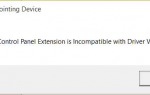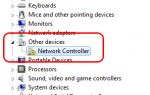Содержание
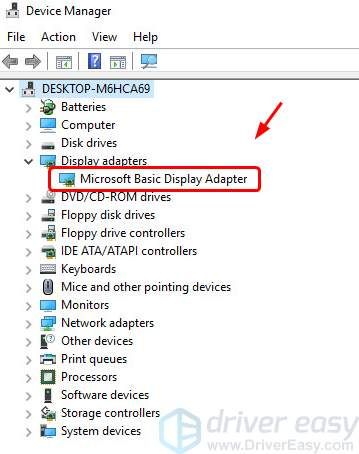 Driver Easy Free мгновенно обновляет ваш отсутствующий, устаревший и / или неисправный драйвер видеокарты!
Driver Easy Free мгновенно обновляет ваш отсутствующий, устаревший и / или неисправный драйвер видеокарты!
Если вы только что обновились до новой версии или сборки Windows 10 или переформатировали компьютер и обнаружили, что разрешение экрана ужасное, вы не одиноки. Многие пользователи Windows 10 также сообщают об этой проблеме. На самом деле, это не уникальная проблема для пользователей Windows 10, это случалось в Windows 8.1 и Windows 8 раньше.
Если вы посмотрите глубже Диспетчер устройств, вы увидите, что элемент, перечисленный в категории «Адаптеры дисплея», — это не ваша видеокарта, например, Intel HD 4400, AMD 7800 и т. д. Базовый драйвер дисплея Microsoft.
Вы можете спросить, что происходит с моей видеокартой, и почему я больше не вижу ее? Не беспокойтесь, эту проблему совсем не сложно решить. И мы здесь, чтобы помочь.
Вот 4 решения для вас, чтобы попробовать. Возможно, вам не нужно пробовать их все; просто проложите себе путь вниз и найдите тот, который работает для вас.
Способ 1: Запустите обновления Windows
Способ 2: Обновить драйвер видеокарты
Способ 3: Заменить видеокарту
Способ 4: Понижение версии операционной системы
Запись: Снимки экрана ниже показаны в Windows 10, но все исправления применимы и к Windows 8.1.
Способ 1: запустить обновления Windows
Одна из причин, по которой у вас есть основной драйвер дисплея Microsoft вместо подходящего для вашей видеокарты, заключается в том, что Windows еще не предоставила вам необходимое обновление драйвера после обновления операционной системы. Поэтому вам может потребоваться запустить обновление вручную. Вот как:
1) На клавиатуре нажмите Ключ с логотипом Windows а также я в то же время, затем нажмите Обновить безопасность.
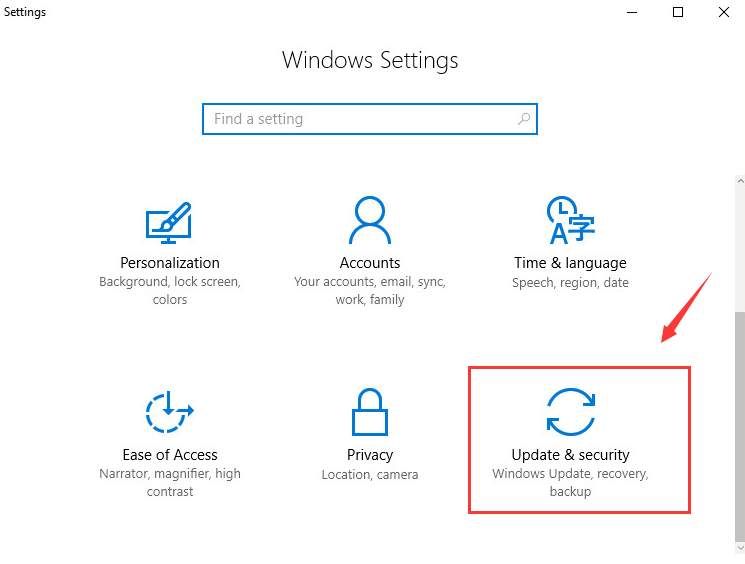
2) Нажмите Проверьте наличие обновлений. Посмотрите, поможет ли Windows найти нужный графический драйвер для вас.
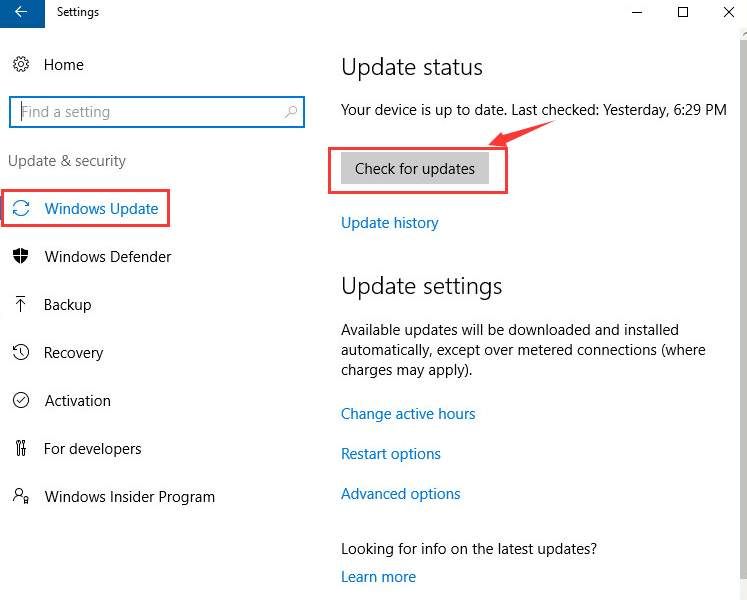
3) Если это не помогает, пожалуйста, перейдите к методам ниже для получения дополнительной помощи.
Способ 2: обновить драйвер видеокарты
Если Центр обновления Windows не может получить правильный драйвер графической карты, попробуйте найти драйвер следующими способами:
Обновление драйвера вручную — Вы можете обновить драйвер видеокарты, зайдя на сайт производителя и выполнив поиск самой последней верной версии драйвера.
Если вы являетесь пользователем ноутбука, вам всегда следует обратиться к производителю вашего ноутбука, чтобы найти подходящий драйвер для загрузки. Производитель видеокарты не рекомендуется так как вы можете потерять некоторые важные пользовательские функции для вашей видеокарты. Если у вас нет времени, терпения или навыков работы с компьютером для обновления драйвера видеокарты вручную, вы всегда можете сделать это автоматически с Водитель Легко.
Автоматическое обновление драйвера — Driver Easy автоматически распознает вашу систему и найдет для нее правильный драйвер дисплея. Вам не нужно точно знать, на какой системе работает ваш компьютер, вам не нужно рисковать загрузкой и установкой неправильного драйвера, и вам не нужно беспокоиться об ошибках при установке. Вы можете автоматически обновить драйверы с помощью БЕСПЛАТНОЙ или Профессиональной версии Driver Easy. Но в версии Pro это займет всего 2 клика (и вы получите полную поддержку и 30-дневную гарантию возврата денег):
1) Скачать и установите Driver Easy.
2) Запустите Driver Easy и нажмите Сканировать сейчас кнопка. Driver Easy проверит ваш компьютер и обнаружит проблемы с драйверами.
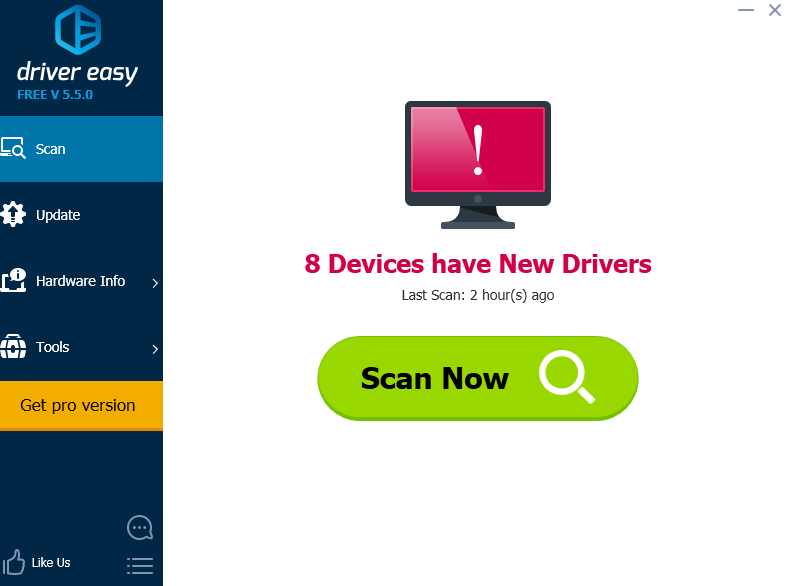
3) Нажмите Обновить Кнопка рядом с помеченной видеокартой для автоматической загрузки и установки правильной версии этого драйвера (вы можете сделать это с БЕСПЛАТНОЙ версией).
Или нажмите Обновить все автоматически загрузить и установить правильную версию все драйверы, которые отсутствуют или устарели в вашей системе (это требует Pro версия — вам будет предложено обновить, когда вы нажмете Обновить все).
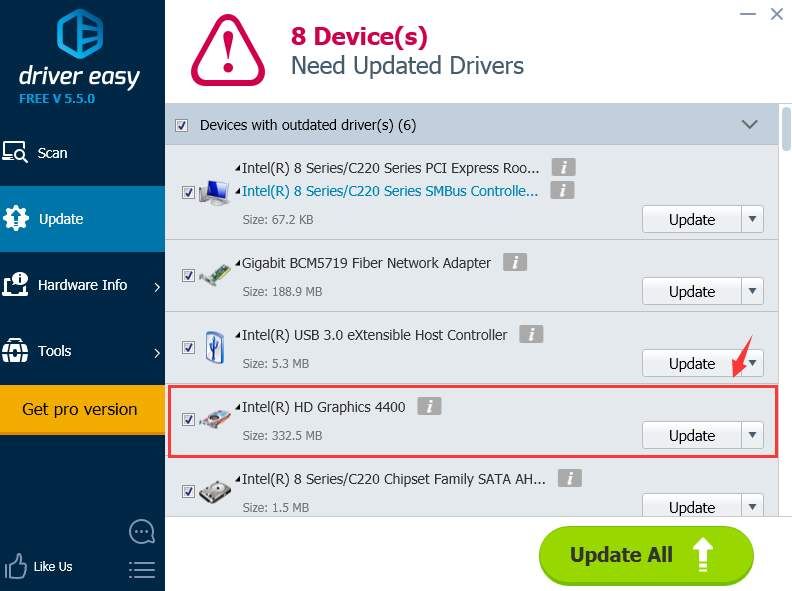
Способ 3: заменить видеокарту
Если обновление драйвера вашей видеокарты не помогает решить проблему, вам, возможно, придется подумать о замене видеокарты, так как она может быть неисправна.
Обратите внимание, что некоторые серии видеокарт не сертифицированы для поддержки Windows Display Driver Model 1.2 или выше, и, следовательно, не имеют поддержки драйверов для Windows 10.
Поэтому предлагается изменить текущий драйвер дисплея на более продвинутый. Возможно, вам придется проконсультироваться с профессиональным советом о том, как выбрать хорошую видеокарту для вашего компьютера.
Способ 4: понизить версию операционной системы
Если вы не готовы делать новые инвестиции, приобретая новую видеокарту для своего ПК, вот вам альтернатива: верните Windows 10 к предыдущей версии, будь то Windows 8 или Windows 7.
Для получения дополнительной информации о том, как понизить текущую операционную систему до предыдущей, обратитесь к этой публикации здесь: Как понизить ваш Windows 10 до Windows 7 / 8.1?